Lähettäjän sähköpostin estäminen iPhone Mail -sovelluksessa
Miscellanea / / August 05, 2021
Kukaan ei tykkää saada ärsyttäviä roskapostiviestejä postilaatikkoihin. Suurin osa näistä on vakuuttavia markkinointiviestejä, joita saamme päivittäin paljon. Lähinnä tarkistamme postilaatikkomme ja jätämme sitten huomiotta tällaiset sähköpostit. Mutta ajan mittaan tällaiset sähköpostit aiheuttavat sotkua postilaatikkoon. Joten parasta on estää ne lopullisesti. Tänään kerron sinulle, kuinka estää tällaiset sähköpostit keneltä tahansa lähettäjältä iPhone Mail -sovellus.
Jos sinulla on iPad, tämä opas toimii myös siihen. Se on joka tapauksessa sama sovellus, joka on saatavana iOS- ja iPad-käyttöjärjestelmissä. En viihdytä sellaisia markkinointiviestejä tai roskapostia, jotka vievät aikaa tai vievät tarpeetonta tilaa postilaatikossa. Joten yksinkertaisesti estän ja poistan ne, ellei minulla ole minkäänlaista liiketoimintaa heidän kanssaan.

Liittyvät | Sähköpostin lähettäjän estäminen / eston poistaminen Gmail-verkossa
Estä lähettäjän sähköpostiosoite iPhone Mail -sovelluksessa
- Avata Mail
- Sitten avaa viesti lähettäjältä, jonka haluat estää
- Napauta lähettäjän avatar laajentaa Alkaen -osio, joka näyttää lähettäjän nimen
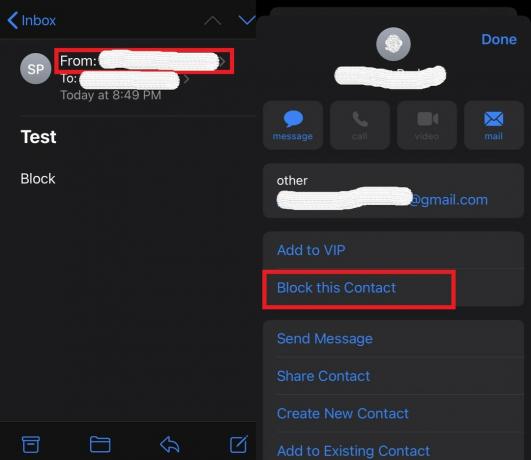
- napauta lähettäjän nimi kirjoitettu Fromin viereen.
- Näkyviin tulee valikko, josta sinun on valittava Estä tämä yhteyshenkilö.
Se siitä. Nyt tämä henkilö on estetty. Jos hän kuitenkin yrittää lähettää sinulle sähköpostia, näet sen edelleen postilaatikossasi. Sinulle ei kuitenkaan ilmoiteta siitä. Tämä tapahtuu, koska Estettyjen lähettäjävaihtoehtojen toiminnoksi on asetettu Jätä Saapuneet-kansioon oletuksena.
Tämä tarkoittaa, että vaikka estät roskapostittajat, heidän postinsa näkyvät postilaatikossa. Tämä ei ole toivottavaa eikä ratkaise tarkoitustamme estää roskapostia. Siksi meidän on muutettava toimintoja ja asetettava se siten, että aina kun estämme ketään, heidän lähettämänsä tulevat roskapostit menevät heti roskakoriin.
- Mene asetukset sovellus> vieritä alaspäin Mail
- Mene sitten Estetyt lähettäjän asetukset
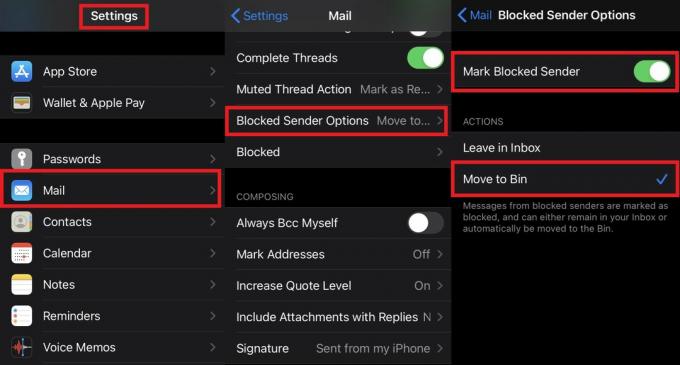
- Napauta Toiminnot-välilehdessä Siirrä roskakoriin
Huomautus
Sinun on muistettava, että sinun täytyy mennä asetukset > Mail > Ota käyttöön Estetyt lähettäjän asetukset nähdä Estä tämä yhteyshenkilö vaihtoehto kaikille lähettäjille iPhone Mail -sovelluksessa. Katso yllä olevaa kuvakaappausta.
Onko mahdollista kumota lähettäjän esto?
Kyllä, sähköpostin lähettäjän esto on aina mahdollista kumota iPhonen sähköpostisovelluksessa. Ehkä vahingossa olet estänyt jonkun, joka on tärkeä työllesi tai yrityksellesi. Näin voit poistaa eston.
- Mene asetukset > Mail
- Vieritä alas kohtaan Estetty. Napauta avataksesi sen.
- Täällä näet luettelon lähettäjistä, jotka olet estänyt.

- Pyyhkäise vasemmalle heidän numeroonsa tai sähköpostiosoitteisiinsa. Vaihtoehto Poista esto näkyy oikealla puolella. Napauta sitä.
Joten voit estää ja poistaa roskapostin lähettäjät iPhonen Mail-sovelluksessa. Toivon, että pidit oppaasta hyödyllisen.
Lue seuraava,
- Videon kohdistuksen säätäminen iPhonessa ja iPadissa
- Käynnistä / lopeta / keskeytä harjoituksen seuranta Apple Watchissa tämän temppun avulla
Swayam on ammattimainen tekninen bloggaaja, jolla on maisterin tutkinto tietokoneohjelmissa ja jolla on myös kokemusta Android-kehityksestä. Hän on vakaa Stock Android -käyttöjärjestelmän ihailija, ja hän rakastaa teknisen bloggaamisen lisäksi pelaamista, matkustamista ja kitaran soittamista / opettamista.



